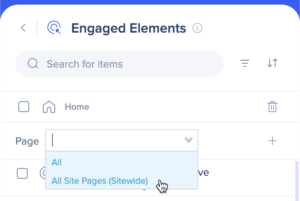Welcome to the
WalkMe Help Center
Please log in to continue

Please log in to continue

Les éléments engagés sont capturés dans l'éditeur WalkMe. Dans Insights Classic, ces éléments seront ensuite automatiquement affichés en tant qu'événements suivis et peuvent être analysés dans Insights comme tout autre événement suivi.
Pour en savoir plus sur les Tracked Events, veuillez consulter l'article À propos des Tracked Events dans Insights.
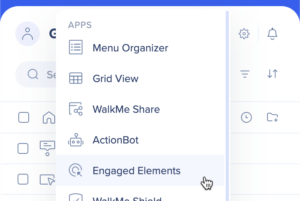
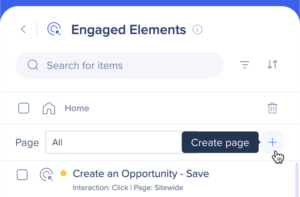
Lorsque vous sélectionnez un élément placé sur un composant du site commun à toutes les pages, tel qu'un en-tête, un pied de page ou une barre de navigation latérale, assurez-vous de définir le suivi de l'élément à l'échelle du site afin de couvrir toutes les pages sur lesquelles il apparaît.
Cela signifie que vous devez sélectionner Toutes les pages du site (Sitewide) dans le menu déroulant avant de capturer l'Engaged Element.